群晖修改默认5000、5001端口为80、443
原文:http://tonylawrence.com/posts/unix/synology/freeing-port-80/
(修改端口更新系统有风险)
我改完端口,更新DSM7.1之后,发现应用程序都无法修复,无法安装。文末附修改办法。
内网访问群晖也要加端口,觉得麻烦,想将5000端口修改为80;5001端口修改为443。
一、 释放80、443端口占用
#ssh登陆nas sudo -i #切换至root用户 #检查端口占用情况 netstat -anp |<span class="wp_keywordlink"><a href="https://www.moluyao.wang/go?_=be88f62234aHR0cHM6Ly93d3cuY29vbm90ZS5jb20vc2hlbGwvc2hlbGwtZ3JlcC5odG1s" title="grep" target="_blank" rel="noopener noreferrer nofollow">grep</a></span> 80 netstat -anp |grep 443 #能确定端口被nginx占用 cd /usr/syno/share/nginx #文件备份 cp server.mustache server.mustache_`date +%Y%m%d` cp DSM.mustache DSM.mustache_`date +%Y%m%d` cp WWWService.mustache WWWService.mustache_`date +%Y%m%d` #其中的8080、8443自行调整 sed -i "s/80/8080/g" server.mustache sed -i "s/80/8080/g" DSM.mustache sed -i "s/80/8080/g" WWWService.mustache sed -i "s/443/8443/g" server.mustache sed -i "s/443/8443/g" DSM.mustache sed -i "s/443/8443/g" WWWService.mustache #重启nginx /usr/bin/nginx -s stop #等待两分钟nginx会自行启动,检查nginx服务 ps -ef|grep nginx #检查端口占用情况 netstat -anp |grep 80 netstat -anp |grep 443#ssh登陆nas sudo -i #切换至root用户 #检查端口占用情况 netstat -anp |<span class="wp_keywordlink"><a href="https://www.moluyao.wang/go?_=be88f62234aHR0cHM6Ly93d3cuY29vbm90ZS5jb20vc2hlbGwvc2hlbGwtZ3JlcC5odG1s" title="grep" target="_blank" rel="noopener noreferrer nofollow">grep</a></span> 80 netstat -anp |grep 443 #能确定端口被nginx占用 cd /usr/syno/share/nginx #文件备份 cp server.mustache server.mustache_`date +%Y%m%d` cp DSM.mustache DSM.mustache_`date +%Y%m%d` cp WWWService.mustache WWWService.mustache_`date +%Y%m%d` #其中的8080、8443自行调整 sed -i "s/80/8080/g" server.mustache sed -i "s/80/8080/g" DSM.mustache sed -i "s/80/8080/g" WWWService.mustache sed -i "s/443/8443/g" server.mustache sed -i "s/443/8443/g" DSM.mustache sed -i "s/443/8443/g" WWWService.mustache #重启nginx /usr/bin/nginx -s stop #等待两分钟nginx会自行启动,检查nginx服务 ps -ef|grep nginx #检查端口占用情况 netstat -anp |grep 80 netstat -anp |grep 443#ssh登陆nas sudo -i #切换至root用户 #检查端口占用情况 netstat -anp |grep 80 netstat -anp |grep 443 #能确定端口被nginx占用 cd /usr/syno/share/nginx #文件备份 cp server.mustache server.mustache_`date +%Y%m%d` cp DSM.mustache DSM.mustache_`date +%Y%m%d` cp WWWService.mustache WWWService.mustache_`date +%Y%m%d` #其中的8080、8443自行调整 sed -i "s/80/8080/g" server.mustache sed -i "s/80/8080/g" DSM.mustache sed -i "s/80/8080/g" WWWService.mustache sed -i "s/443/8443/g" server.mustache sed -i "s/443/8443/g" DSM.mustache sed -i "s/443/8443/g" WWWService.mustache #重启nginx /usr/bin/nginx -s stop #等待两分钟nginx会自行启动,检查nginx服务 ps -ef|grep nginx #检查端口占用情况 netstat -anp |grep 80 netstat -anp |grep 443
二、修改默认端口
回到DSM页面 “控制面板” – “登陆门户” – “DSM” – “网页服务”
DSM的http和https依旧无法调整
#ssh登陆nas sudo -i #切换至root用户 cd /usr/syno/etc/www #文件备份 cp DSM.json DSM.json_`date +%Y%m%d` ### ---以下内容调整的是DSM等登陆页端口--- ### ---如需调整反向代理的端口,请修改ReverseProxy.json文件--- #sed调整或者vi修改 sed -i "s/5000/80/g" DSM.json sed -i "s/5001/443/g" DSM.json #重启nginx /usr/bin/nginx -s stop #等待两分钟nginx会自行启动,检查nginx服务 ps -ef|grep nginx#ssh登陆nas sudo -i #切换至root用户 cd /usr/syno/etc/www #文件备份 cp DSM.json DSM.json_`date +%Y%m%d` ### ---以下内容调整的是DSM等登陆页端口--- ### ---如需调整反向代理的端口,请修改ReverseProxy.json文件--- #sed调整或者vi修改 sed -i "s/5000/80/g" DSM.json sed -i "s/5001/443/g" DSM.json #重启nginx /usr/bin/nginx -s stop #等待两分钟nginx会自行启动,检查nginx服务 ps -ef|grep nginx#ssh登陆nas sudo -i #切换至root用户 cd /usr/syno/etc/www #文件备份 cp DSM.json DSM.json_`date +%Y%m%d` ### ---以下内容调整的是DSM等登陆页端口--- ### ---如需调整反向代理的端口,请修改ReverseProxy.json文件--- #sed调整或者vi修改 sed -i "s/5000/80/g" DSM.json sed -i "s/5001/443/g" DSM.json #重启nginx /usr/bin/nginx -s stop #等待两分钟nginx会自行启动,检查nginx服务 ps -ef|grep nginx
三、登陆DSM页面验证
端口已调整,注意登陆的地址 例: https://192.168.0.10 不用在后面跟端口号
美中不足的是DSM页面 “控制面板” – “登陆门户” – “DSM” – “网页服务”
打开默认红框框,无法手动调整该页面的其他内容
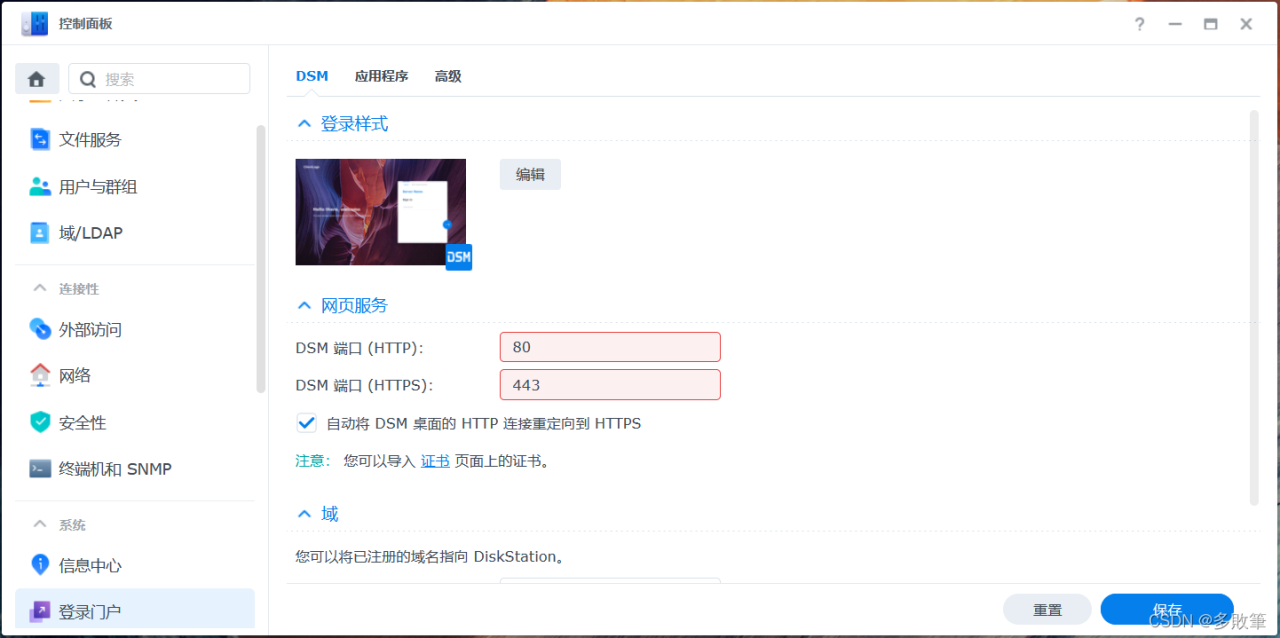
四、自挖坑填补操作
今天DSM更新了7.1,结果发现File Station无法修复,所有其他的程序都无法安装
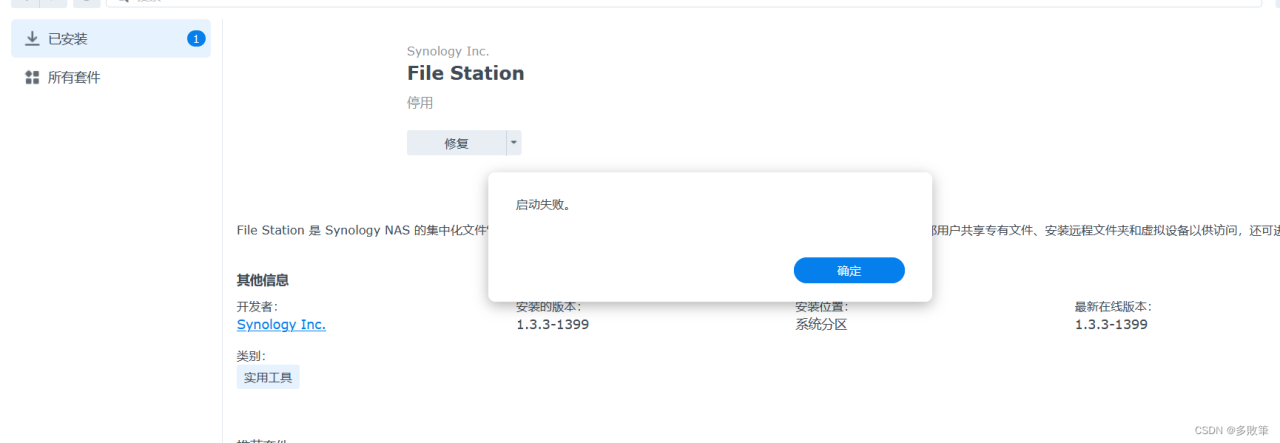
ssh连上服务器检查报错日志
vi /var/log/synoscgi.log #或 journalctl -xe #可以查到相关的报错信息vi /var/log/synoscgi.log #或 journalctl -xe #可以查到相关的报错信息vi /var/log/synoscgi.log #或 journalctl -xe #可以查到相关的报错信息
排查发现还是nginx端口导致
手动修改端口
cd /usr/syno/etc/www cp DSM.json DSM.json_`date +%Y%m%d` sed -i "s/80/5000/g" DSM.json sed -i "s/443/5001/g" DSM.json ps -ef|grep nginx #停止nginx 稍后nginx会自动重启 ps aux | grep nginx | grep -v grep | <span class="wp_keywordlink"><a href="https://www.moluyao.wang/go?_=61878cca61aHR0cHM6Ly93d3cuY29vbm90ZS5jb20vc2hlbGwvc2hlbGwtYXdrLXVzYWdlLmh0bWw%3D" title="awk" target="_blank" rel="noopener noreferrer nofollow">awk</a></span> '{print $2}' | xargs kill -9cd /usr/syno/etc/www cp DSM.json DSM.json_`date +%Y%m%d` sed -i "s/80/5000/g" DSM.json sed -i "s/443/5001/g" DSM.json ps -ef|grep nginx #停止nginx 稍后nginx会自动重启 ps aux | grep nginx | grep -v grep | <span class="wp_keywordlink"><a href="https://www.moluyao.wang/go?_=61878cca61aHR0cHM6Ly93d3cuY29vbm90ZS5jb20vc2hlbGwvc2hlbGwtYXdrLXVzYWdlLmh0bWw%3D" title="awk" target="_blank" rel="noopener noreferrer nofollow">awk</a></span> '{print $2}' | xargs kill -9cd /usr/syno/etc/www cp DSM.json DSM.json_`date +%Y%m%d` sed -i "s/80/5000/g" DSM.json sed -i "s/443/5001/g" DSM.json ps -ef|grep nginx #停止nginx 稍后nginx会自动重启 ps aux | grep nginx | grep -v grep | awk '{print $2}' | xargs kill -9
完结
原文链接:https://www.coonote.com/nas-note/qunhui-modifies-the-default-port.html
© 版权声明
声明📢本站内容均来自互联网,归原创作者所有,如有侵权必删除。
本站文章皆由CC-4.0协议发布,如无来源则为原创,转载请注明出处。
THE END
















